Como consertar um laptop superaquecido: 3 principais dicas e soluções
Seu laptop possui capacidade de processamento e armazenamento impressionantes em um espaço cada vez menor. Esse progresso na eficiência tem um custo: excesso de calor . A maior ameaça para o seu laptop, exceto para o café, é o superaquecimento. Isso pode causar falha de hardware e danos permanentes.
Vamos dar uma olhada em como evitar ou consertar um laptop superaquecido para melhorar seu desempenho e estender sua vida útil.
Noções básicas de superaquecimento de computadores
Só porque seu laptop parece quente , não significa que está superaquecendo.
Como você sabe que seu laptop está superaquecendo?
Um sinal claro de que seu computador está superaquecendo é quando você pode ouvir o ventilador funcionando em velocidade máxima o tempo todo. Você também pode ter desempenho reduzido porque CPUs modernas podem reduzir a velocidade do clock para reduzir o estresse por calor. Além disso, o software à prova de falhas pode disparar um desligamento repentino para evitar danos ao hardware.
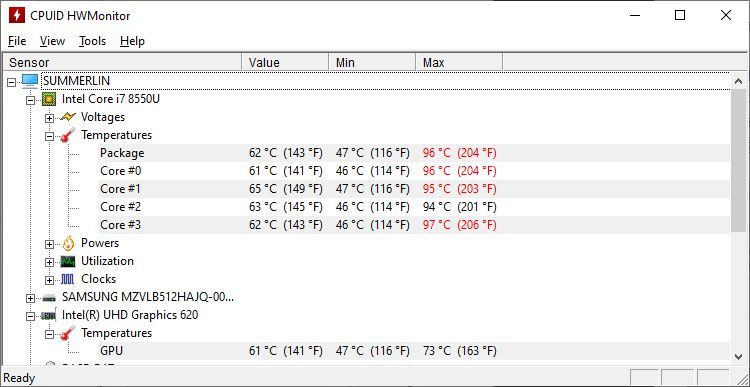
Se você deseja medir os valores reais de calor dentro do seu laptop, você pode usar uma ferramenta como o HWMonitor (mostrado acima).
Isso também pode revelar qual parte do laptop está esquentando demais. Normalmente, você descobrirá que a unidade de processamento central (CPU) ou a unidade de processamento gráfico (GPU) estão superaquecendo ao máximo. Laptops com gráficos integrados podem não exibir temperaturas de GPU separadas.
Por que o seu laptop está superaquecendo?
Seu laptop está superaquecendo devido ao resfriamento insuficiente .
Os motivos potenciais incluem grades de entrada de bloqueio de poeira ou portas de exaustão, um ventilador entupido ou pasta térmica em degeneração.
A pasta térmica (às vezes uma almofada) é um material condutor de calor que conecta a CPU ou GPU ao dissipador de calor de metal ; o último direciona o calor para longe das unidades de processamento, geralmente para um ventilador de resfriamento.
Você pode consertar todas essas coisas sozinho, embora alguns trabalhos sejam mais difíceis do que outros. Se você precisa de uma solução rápida e não tem as habilidades para esvaziar sua CPU ou GPU e aplicar pasta térmica nova, continue lendo.
Um laptop sem ventoinha com resfriamento passivo pode superaquecer?
Os laptops sem ventoinha usam técnicas de resfriamento passivo, como espalhar calor por todo o corpo de metal ou diminuir a velocidade do clock da CPU para regular o calor.
Se você não consegue ouvir um ventilador, nem encontrar grades de admissão ou portas de exaustão, seu laptop provavelmente funciona com refrigeração passiva. Isso significa que seu laptop não superaquecerá, mas você poderá notar uma redução no desempenho em resposta ao aumento do estresse causado pelo calor.
Como os laptops com refrigeração passiva não têm ventiladores, há pouco que você possa consertar. Você pode, no entanto, recuperar a energia de processamento perdida pelo afogamento da CPU tratando do excesso de calor com resfriamento externo. Passe adiante para a seção sobre almofadas de resfriamento abaixo.
Como evitar o superaquecimento do seu laptop
Várias correções simples de hardware podem curar o superaquecimento.
1. Consertar o resfriamento interno
A primeira e mais importante coisa que você precisa fazer quando seu laptop está superaquecendo é limpar o (s) ventilador (es) que fornecem resfriamento para a CPU e a placa de vídeo. Com o tempo, eles acumulam camadas de poeira e sujeira que os tornam mais lentos e bloqueiam o fluxo de ar. Consulte o manual do seu laptop ou o fabricante para descobrir como você pode abrir o laptop para acessar e limpar essas peças.

Antes de tentar fazer qualquer limpeza, no entanto, siga estas etapas:
- Desligar o computador
- Desconecte todos os cabos
- Remova a bateria (se possível)
- Aterre-se
Quando estiver pronto, dê uma olhada em seu laptop, por fora e por dentro, e limpe as seguintes peças:
- Se você puder abrir o laptop, limpe cuidadosamente o (s) ventilador (es) com um cotonete embebido em uma gota de álcool isopropílico. Certifique-se de que o álcool tenha evaporado completamente antes de reconectar o laptop à energia.
- Você também pode usar um aspirador de pó para remover a poeira e sujeira que obstruem o (s) ventilador (es). Para evitar danos ao ventilador, não o deixe girar na direção errada. Se quiser usar ar comprimido para limpar um ventilador, pare de girar segurando-o.
- Em seguida, você pode limpar a porta de exaustão com um aspirador de pó. Geralmente fica na lateral do laptop, mas você também pode encontrá-lo na parte de trás. Ao contrário das grades de admissão, as portas de escape liberam ar quente ou quente, tornando-as fáceis de encontrar.
- As grades de entrada externas cobrem os ventiladores que sugam o ar mais frio para o laptop. Eles podem ficar nas laterais ou na parte inferior do seu notebook. Para limpar as grades de entrada, borrife-as com ar comprimido.
- Finalmente, você pode aplicar pasta térmica nova na interface entre a CPU e a GPU e seu dissipador de calor. Mais uma vez, consulte o manual ou fabricante do laptop para obter instruções sobre como desmontar esses componentes.

Consulte nosso guia sobre como limpar a poeira do seu MacBook ou iMac se esse for o hardware que você usa. Além disso, Inside My Laptop tem ótimos tutoriais sobre como consertar seu laptop, incluindo como aplicar pasta térmica no processador do seu laptop .
2. Mantenha o laptop em uma superfície rígida e plana
Se as grades de entrada do laptop estiverem na parte inferior, superfícies irregulares, como um cobertor, travesseiro ou seu colo, obstruirão o fluxo de ar. Consequentemente, o resfriamento é prejudicado, o calor aumenta, as superfícies do laptop ficam quentes, a temperatura interna aumenta e, eventualmente, o laptop superaquece.
Você pode facilmente evitar esse cenário mantendo o laptop em uma superfície rígida e plana. Você pode usar algo tão simples como uma bandeja ou obter um suporte especial para laptop ou suporte de colo.
Pessoalmente, eu uso esta mesa de laptop portátil de bambu .
3. Invista em um refrigerador de laptop ou almofada de resfriamento
Os coolers para notebooks têm como objetivo fornecer resfriamento adicional. No entanto, instalar o refrigerador errado pode piorar o problema. Antes de comprar um cooler, você precisa entender o fluxo de ar que entra e sai do seu laptop.
Como mencionado acima, a maioria dos laptops suga o ar de resfriamento pela parte inferior. Isso faz sentido porque o ar quente sobe. No entanto, um cooler que fica embaixo do laptop e suga o ar dele não contribui para o resfriamento do laptop e, em vez disso, acelera o superaquecimento.
Se o seu laptop tiver grades de entrada na parte inferior, compre um refrigerador que sopre o ar frio para cima, ou seja, para dentro do laptop. Você também pode obter um refrigerador passivo que não consome energia e apenas absorve calor.
Se você tiver jeito, pode construir seu próprio cooler ou almofada de resfriamento para laptop . Até encontramos uma solução que vai custar menos de cinco dólares!
O que são possíveis correções de software?
Se nenhuma das correções de hardware resultar em melhorias duradouras, você também pode reverter para correções de software que tratam do desempenho e do uso de energia do seu laptop. No entanto, lidar com o calor excessivo com uma correção de software significa que você desiste do desempenho em favor da preservação do hardware.
Você pode reduzir o brilho da tela ou reduzir a velocidade do clock da CPU. No Windows, underclocking ou undervolting é feito no BIOS, mas também pode ser controlado por meio de ferramentas de software. Consulte nosso guia de undervolting para obter mais informações sobre este procedimento. Se você possui um MacBook, tente uma dessas correções .
Proteja seu laptop contra superaquecimento
Mesmo se você tiver um dispositivo que não exiba nenhuma evidência clara de superaquecimento, é uma boa ideia limpar as aberturas e ventiladores para evitar o acúmulo de poeira regularmente. E se você quiser ser extremamente cuidadoso, sempre coloque seu laptop sobre uma superfície firme e plana.
Se você usar uma almofada de laptop enquanto navega no sofá, não só garantirá um bom fluxo de ar, mas também reduzirá a quantidade de poeira que entra e bloqueia as aberturas e ventiladores. E se você acha que precisa de um novo sistema de refrigeração para o seu micro , confira nossa lista dos melhores.
Crédito da imagem: alphaspirit / Shutterstock

